拥有仓库写入权限的人可为 GitHub Pages 站点设置 Markdown 处理器。
GitHub Pages 支持两种 Markdown 处理器:kramdown 和 GitHub 自己的 Markdown 处理器,后者用于在整个 中呈现 GitHub 风格的 Markdown (GFM)。 有关详细信息,请参阅“关于在 GitHub 上编写和设置格式”。
可以将 GitHub 风格的 Markdown 与任一处理器一起使用。
- 在 GitHub 上,导航到站点的仓库。
- 在存储库中,浏览到 _config.yml 文件。
- 在文件视图的右上角,单击 以打开文件编辑器。
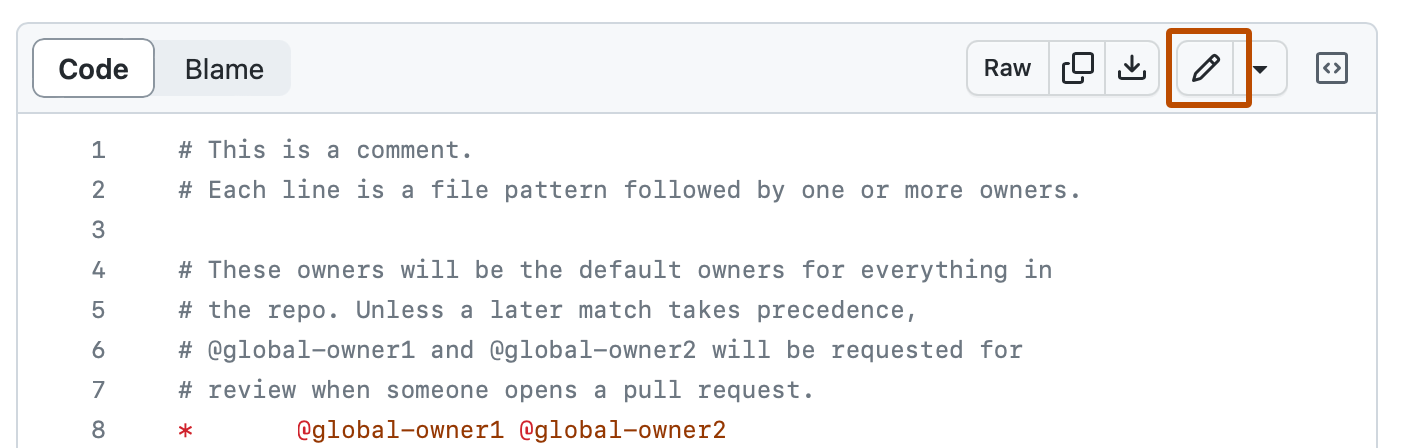
Note
除了使用默认文件编辑器编辑和提交文件,还可以选择使用 github.dev 代码编辑器,方法是选择 下拉菜单并单击“github.dev”****。 还可以单击 GitHub Desktop 克隆存储库并通过 GitHub Desktop 在本地编辑文件。

-
找到以
markdown:开头的行,然后将值更改为kramdown或GFM。 整行应显示为markdown: kramdown或markdown: GFM。 -
单击“提交更改...”
-
在“提交消息”字段中,输入简短、有意义的提交消息,以描述对文件的更改。 您可以在提交消息中将提交归于多个作者。 有关详细信息,请参阅“创建有多个作者的提交”。
-
如果在 GitHub 上有多个电子邮件地址与你的帐户关联,请单击电子邮件地址下拉菜单,然后选择要用作 Git 作者电子邮件地址的电子邮件地址。 只有经过验证的电子邮件地址才会出现在此下拉菜单中。 如果启用了电子邮件地址隐私,则使用无回复电子邮件地址作为默认提交作者的电子邮件地址。 有关无回复电子邮件地址可以采用的确切格式的详细信息,请参阅“设置提交电子邮件地址”。

-
在提交消息字段下面,确定是要将提交添加到当前分支还是新分支。 如果当前分支是默认分支,则应选择为提交创建新分支,然后创建拉取请求。 有关详细信息,请参阅“创建拉取请求”。

-
单击“提交更改”或“建议更改” 。